iPhone 8 – Topp 20 tips og triks du bør vite
07. mars 2022 • Arkivert til: Tips for forskjellige iOS-versjoner og -modeller • Utprøvde løsninger
Dette året vil innlede tiårsjubileet for iPhone, noe som gjør det til et ganske avgjørende år for Apple. For å gi en godbit til sine lojale kunder, planlegger Apple å lansere sin etterlengtede iPhone 8, senere i år. I følge de pågående ryktene vil den buede iPhone 8-skjermen være ute innen oktober 2017. Hvis du også ønsker å kjøpe denne avanserte enheten, så start med å bli kjent med ulike (røde) iPhone 8-tips. I dette innlegget vil vi lære deg hvordan du bruker iPhone 8 på en enkel måte.
- Del 1. Topp 20 tips og triks for iPhone 8
- Del 2. Overfør data fra dine gamle telefondata til Red iPhone 8
Del 1. Topp 20 tips og triks for iPhone 8
For å la deg få mest mulig ut av iPhone 8, har vi listet opp tjue idiotsikre tips og triks her. Dette vil hjelpe deg å kjenne den nye iPhone 8-funksjonen allerede før den offisielle lanseringen. Noen av disse tipsene er basert på rykter og spekulasjoner som er knyttet til iPhone 8, og de kan variere litt på utgivelsestidspunktet. Likevel er det alltid bedre å være forberedt på forhånd. Les videre og lær hvordan du bruker iPhone 8 som en proff.
1. Et fullstendig fornyet design
Denne iPhone 8 nye funksjonen er for tiden snakk om byen. I følge spekulasjonene vil Apple fornye hele utseendet og følelsen til (rød) iPhone 8 med en buet skjerm. Dette vil gjøre den til den første iPhone som har en buet skjerm. Videre vil signaturhjemmeknappen også bli eliminert fra kroppen og vil bli erstattet av en Touch ID.

2. Prioriter nedlastingene dine
Skjer det noen gang med deg når du laster ned flere apper og ønsker å prioritere dem? Den nye iOS vil få det til å skje på kort tid. Denne funksjonen lar deg absolutt få mest mulig ut av den røde iPhone 8. Mens du laster ned flere apper, trykker du ganske enkelt lenge på 3D Touch ID på enheten. Dette vil åpne følgende meny. Her kan du trykke på alternativet "Prioriter nedlastinger" for å tilpasse denne innstillingen.
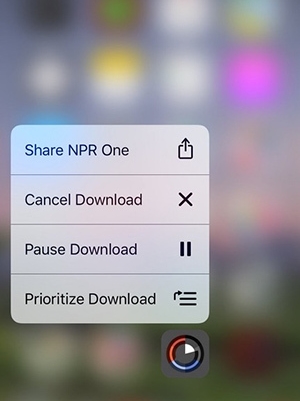
3. Omorganiser måten du deler innholdet på
Dette er et av de mest uvanlige iPhone 8-tipsene som vi er sikre på at du ikke vil være klar over. Når du deler et ark eller annen type innhold, får du forskjellige alternativer på skjermen. Ideelt sett må brukerne bla for å velge det foretrukne alternativet. Du kan ganske enkelt tilpasse dette med et enkelt dra og slipp. Alt du trenger å gjøre er å trykke lenge på alternativet og dra det for å omorganisere snarveiene.
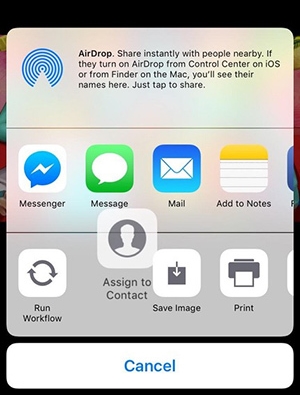
4. Tegn skisser i meldingen din
Funksjonen ble opprinnelig introdusert for Apple Watch, men ble snart en del av den nye iOS 10-versjonen. Vi forventer også at den er til stede i iPhone 8 også. For å inkludere skisser i meldingen din, åpne appen og mens du lager en melding trykker du på skisseikonet (hjerte med to fingre). Dette vil åpne et nytt grensesnitt som kan brukes til å tegne skisser. Du kan enten lage en helt ny skisse eller tegne noe på et eksisterende bilde også.
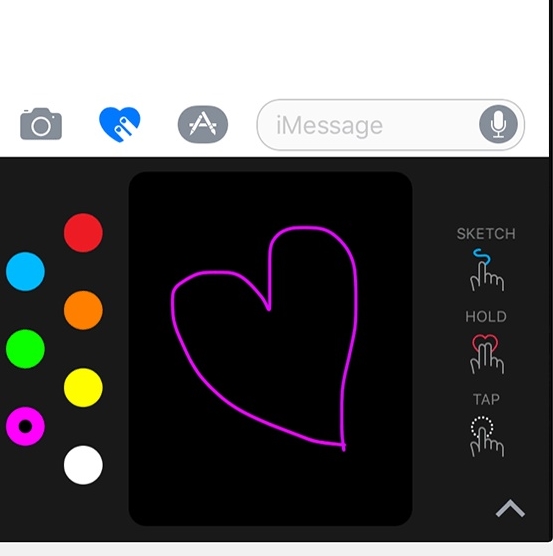
5. Endre opptaksretningen i Panoramas
Dette er et av de mest avgjørende iPhone 8-tipsene for alle kameraelskere der ute. Som oftest tror vi at panoramaer kommer med en fast opptaksretning (dvs. fra venstre til høyre). Dette kan overraske deg, men du kan endre opptaksretningen med et enkelt trykk. Bare åpne kameraet og gå inn i panoramamodus. Trykk nå på pilen for å bytte skyteretning.
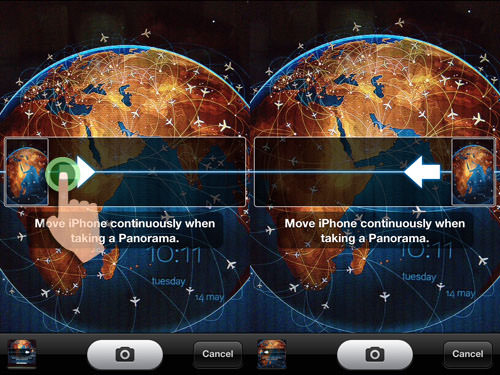
6. Trykkfølsom skjerm
Denne iPhone 8 nye funksjonen vil gjøre den nye enheten ganske fantastisk. OLED-skjermen forventes å være trykkfølsom i naturen. Ikke bare vil det gi en lysere og bredere visningsvinkel, men det vil gjøre berøringen mer følsom. Vi så en trykkfølsom skjerm i Galaxy S8, og Apple forventes å redefinere den i sin nye flaggskiptelefon også.

7. Søk etter ord mens du surfer
Dette trikset vil definitivt la deg spare tid og krefter. Etter å ha åpnet en side på Safari, kan du enkelt søke etter et ord uten å åpne en annen fane. Bare velg ordet du ønsker å søke etter. Dette åpner en URL-linje nederst i dokumentet. Her, ikke trykk på "Gå". Bare bla litt ned og se etter muligheten for å søke etter ordet.
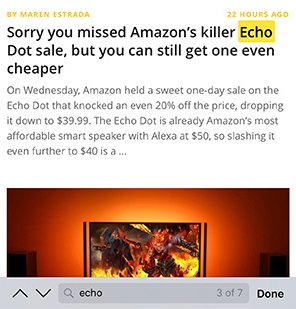
8. Legg til snarveier for Emojis
Hvem elsker vel ikke Emojis? Tross alt er de den nye måten å kommunisere på. Dette kan overraske deg, men du kan legge ut Emojis med en snarvei også. For å gjøre dette, gå til telefonens innstillinger og gå til Generelt> Tastatur> Tastatur> Legg til nytt tastatur> Emoji. Etter å ha lagt til Emoji-tastaturet, gå til Generelt > Tastatur > Legg til ny snarvei... for å sette inn en emoji i stedet for et ord som en snarvei.
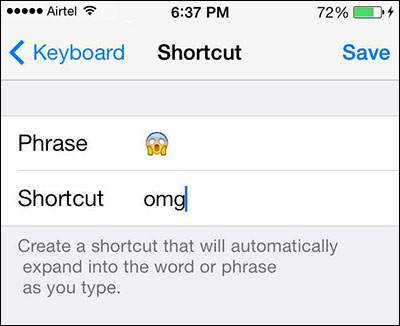
Lagre innstillingene og avslutt. Etterpå, hver gang du skal skrive ordet, vil det automatisk byttes til den medfølgende Emoji.
9. Be om tilfeldige passord fra Siri
Vi kan ikke liste opp iPhone 8-tips uten å inkludere noen Siri-triks. Hvis du liker å lage et nytt og sikkert passord, men ikke kommer på noe, kan du ganske enkelt ta hjelp av Siri. Bare slå på Siri og si "Tilfeldig passord". Siri vil tilby et bredt spekter av alfanumeriske passord. Videre kan du begrense antall tegn i passordet (for eksempel "Tilfeldig passord 16 tegn").
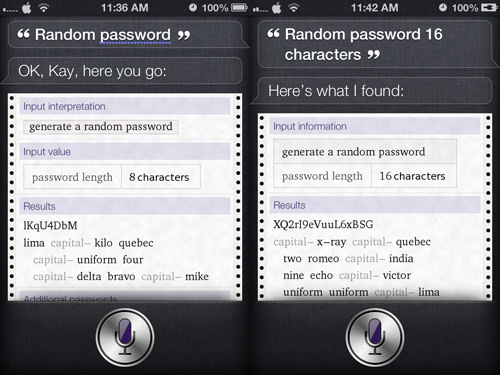
10. Juster lommelykten
Denne fancy funksjonen lar deg få mest mulig ut av iPhone 8, når du er i mørket. Om nødvendig kan du justere intensiteten på lommelykten i henhold til omgivelsene dine. For å gjøre dette, besøk kontrollsenteret og tving berøring på lommelyktalternativet. Dette vil gi følgende skjermbilde som kan brukes til å justere intensiteten på lyset. Du kan også tvinge andre ikoner her for å få lagt til alternativer.
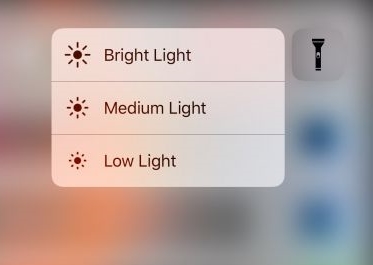
11. Trådløs og Solar lader
Dette er bare spekulasjoner, men hvis det viser seg å være sant, vil Apple absolutt kunne endre spillet i smarttelefonindustrien. Ikke bare forventes iPhone 8 å lades trådløst, men ryktene sier at den også skal ha en solcelleladeplate. Det ville være den første enheten i sitt slag som ville være i stand til å lade batteriet fra en innebygd solcelleplate. Nå må vi alle vente i noen måneder for å vite hvor mye av disse spekulasjonene som vil være sanne.

12. Lag nye vibrasjoner
Hvis du ønsker å lære hvordan du bruker iPhone 8 som en proff, kan du begynne med å tilpasse måten den vibrerer på. Å gjøre det er ganske enkelt. Du kan angi tilpassede vibrasjoner for kontaktene dine. Velg en kontakt og trykk på Rediger-alternativet. I vibrasjonsdelen, trykk på alternativet "Opprett ny vibrasjon". Dette vil åpne et nytt verktøy som lar deg tilpasse vibrasjoner.
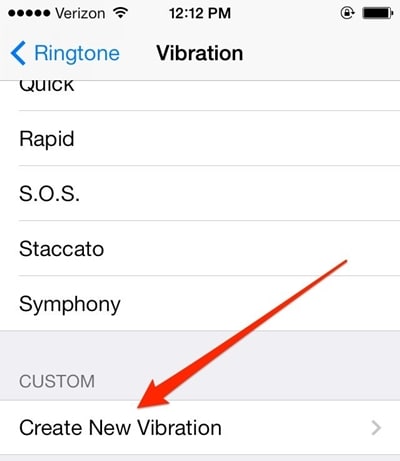
13. Korriger Siris uttale
Akkurat som mennesker kan Siri også gi feil uttale av et ord (for det meste navn). Du kan lære Siri riktig uttale ved ganske enkelt å si "Det er ikke slik du uttaler <ordet>". Det vil be deg om å uttale det riktig og vil registrere det for fremtidig bruk.
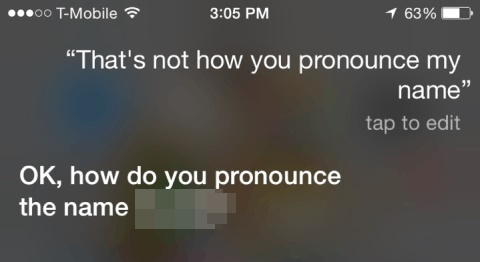
14. Bruk kameraets dybdeskarphet
Ifølge de pågående ryktene vil iPhone 8 komme med et nytt og avansert 16 MP-kamera. Det lar deg klikke på bemerkelsesverdige bilder. Med den kan du også fange den generelle dybden av en scene. For å gjøre dette, bare slå på portrettmodus i kameraet og ta et nærbilde av motivet for å fange dybdeskarpheten.
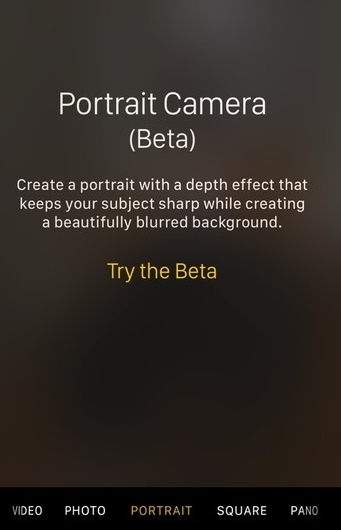
15. Sett musikk på timer
Mens de trener eller tar en lur, er det mange som slår på musikk i bakgrunnen. Denne nye iPhone 8-funksjonen lar deg imidlertid spille musikk på timer også. For å gjøre dette, gå til Klokke > Timer-alternativ. Herfra, under "når timeren slutter"-funksjonen, er det bare å slå på alarmen for alternativet "Stopp å spille". Når tidtakeren treffer null, vil den automatisk slå av musikken din.
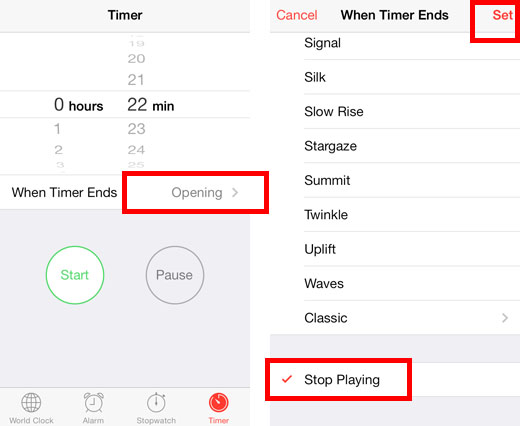
16. Vanntett og støvtett
Den nye iPhonen forventes å ta den vanntette funksjonen til forgjengeren til et nytt nivå. Enheten vil være støvtett, slik at du kan bruke den uten problemer. Dessuten, hvis du ved et uhell mister den i vann, vil den ikke forårsake skade på telefonen din. Ifølge ekspertene kan den nye iPhone 8 holde seg under vann i så lenge som 30 minutter. Dette vil absolutt la deg få mest mulig ut av den røde iPhone 8 uten problemer.

17. Lås kameralinsen (og zoom)
Når du spiller inn en video, går den dynamiske zoomen på akkord med den generelle kvaliteten på videoen. Ikke bekymre deg! Med denne nye iPhone 8-funksjonen kan du låse zoom-funksjonen på et blunk. Bare gå til "Ta opp video"-fanen i kamerainnstillingene og slå på alternativet for "lås kameralinse". Dette vil angi en spesifikk zoom under opptakene dine.
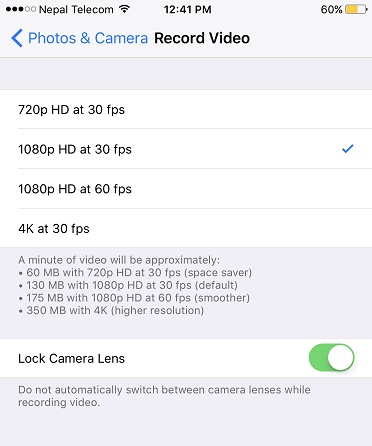
18. En andre stereohøyttaler
Ja! Du har lest det riktig. For å gi en overlegen surround-lyd til brukerne, forventes enheten å ha en sekundær høyttaler. Ikke bare gjennom trådløse hodetelefoner, du kan også lytte til favorittsangene dine på de sekundære stereohøyttalerne på den nye enheten.

19. Hev for å vekke funksjon
For å spare tid til brukerne har Apple kommet opp med denne fantastiske funksjonen. Den gjør akkurat det den høres ut som. Hver gang du løfter telefonen, vekker den den automatisk. Likevel, hvis du ønsker å endre denne funksjonen, kan du gå til telefonens Innstillinger > Skjerm og lysstyrke og slå funksjonen på eller av.
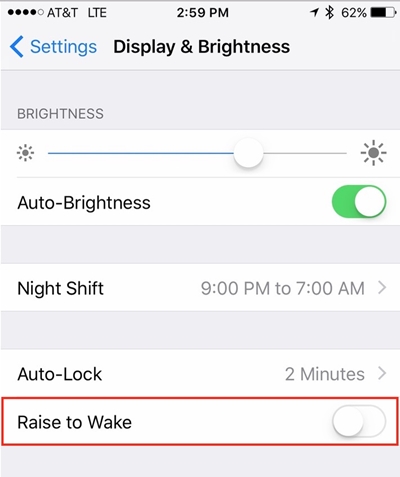
20. Berør ID på OLED-skjermen
Hvis du ønsker å lære hvordan du bruker iPhone 8 effektivt, må du vite hvordan du bruker enheten. En ny bruker kan bli forvirret mens han låser opp enheten. Det forventes at iPhone 8 vil ha en Touch ID (fingeravtrykkskanner) rett på OLED-skjermen. Den optiske fingeravtrykkskanneren vil være den første i sitt slag.
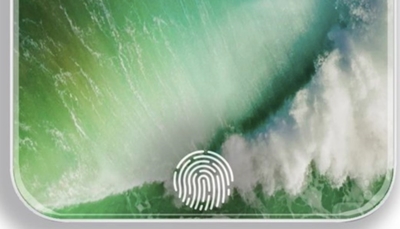
Del 2. Overfør data fra dine gamle telefondata til Red iPhone 8
Dr.Fone - Telefonoverføring er den beste måten å sikkerhetskopiere alt fra gammel telefon til rød iPhone 8 med ett klikk, inkludert kontakter, musikk, videoer, bilder ect. Det tar deg bare noen få minutter og trenger ikke wifi eller internettforbindelse. Det er enkelt å bruke, du trenger bare å koble til din gamle telefon og røde iPhone 8 og klikke på "Switch"-alternativet. Så kom for å få en gratis løype.

Dr.Fone - Telefonoverføring
Overfør data fra gammel iPhone/Android til rød iPhone 8 med ett klikk!
- Enkelt, raskt og trygt.
- Flytt data mellom enheter med ulike operativsystemer, dvs. iOS til Android.
-
Støtter iOS-enheter som kjører den nyeste iOS 11

- Overfør bilder, tekstmeldinger, kontakter, notater og mange andre filtyper.
- Støtter over 8000+ Android-enheter. Fungerer for alle modeller av iPhone, iPad og iPod.
Nå når du vet om de fantastiske iPhone 8-tipsene og dens nye funksjoner, kan du absolutt få mest mulig ut av denne kommende enheten. Akkurat som deg, venter vi også spent på utgivelsen. Hva er noen av de bemerkelsesverdige funksjonene til iPhone 8 som du venter på? Del dine forventninger med oss i kommentarene nedenfor.






James Davis
stabsredaktør